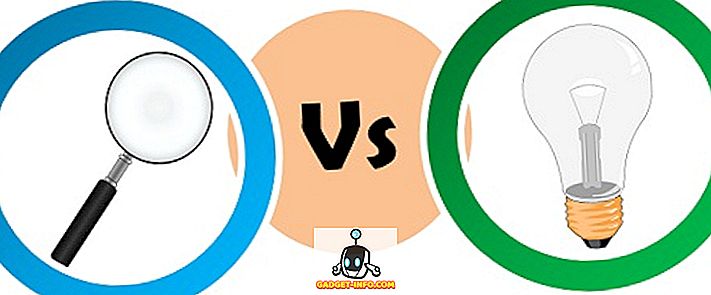Ir pieejamas daudzas pārnēsājamās lietojumprogrammas (piemēram, tīmekļa vietnēs, piemēram, //portableapps.com/ un //www.pendriveapps.com/), kuras var instalēt USB zibatmiņas diskā vai ārējā cietajā diskā un darbojas jebkuru datoru. Tomēr jums var būt dažas iecienītākās programmas, ko izmantojat savā ikdienas darbā, kas nenonāk portatīvajā versijā.
Cameyo ir bezmaksas portatīvo lietojumprogrammu veidotājs, kas izveido vienu .exe failu no visas Windows lietojumprogrammas. Šo .exe failu varat kopēt uz USB zibatmiņas disku vai ārējo cieto disku un palaist to no jebkuras Windows bez nepieciešamības instalēt programmu.
Lejupielādējiet Cameyo no
//www.cameyo.com/downloads/
Cameyo nav nepieciešama instalēšana. Lai palaistu Cameyo, vienkārši veiciet dubultklikšķi uz .exe faila.
Tiek parādīts logs Cameyo Application Virtualization . Programmu, kuru vēlaties pārnēsāt, NAV instalēt datorā. Kad Cameyo paziņojat, ka ir jāiegūst instalācija, tad pirms programmas instalēšanas tiek veikta jūsu sistēmas momentuzņēmums, pēc tam atkal pēc programmas instalēšanas. Pēc tam tiek analizētas atšķirības un tiek veidota pārnēsājama lietojumprogramma.
Lai sāktu procesu, noklikšķiniet uz Uzņemšana .

Ekrāna apakšējā labajā stūrī tiek parādīts neliels dialoglodziņš, kurā norādīts, ka tiek veikts sākotnējais sistēmas momentuzņēmums.

Kad sākotnējais momentuzņēmums ir uzņemts, tiek parādīts šāds dialoglodziņš. Ja vēlaties atcelt darbību, noklikšķiniet uz Atcelt . NĒ noklikšķiniet uz Instalēt darīts . Instalējiet programmatūru, kuru vēlaties pārvērst par portatīvo programmu.

Ja instalētā programmatūra prasa atsāknēt datoru, veiciet to pēc instalēšanas pabeigšanas. Pretējā gadījumā dialoglodziņā Cameyo noklikšķiniet uz Instalēt, kas atrodas ekrāna apakšējā labajā stūrī. Tiek parādīts dialoglodziņš, kamēr Cameyo veic momentuzņēmumu pēc instalēšanas.

Kad ir izveidots portatīvais programmatūras pakotne ( .virtual.exe fails), tiek parādīts dialoglodziņš, kurā norādīts, kur atrodas pakete.

Šajā brīdī, noklikšķinot uz Labi, nekas cits nenotiek. Ja dodaties uz direktoriju, redzēsiet vienu EXE failu, kas varētu būt diezgan liels, īpaši, ja programma ir liela.

Tagad varat vienkārši kopēt šo failu uz USB disku un palaist to citā datorā. Tomēr, ja vēlaties mainīt dažus iestatījumus, palaidiet failyo.exe failu vēlreiz, bet šoreiz izvēlieties Rediģēt paketi . Tiek parādīts dialoglodziņš Package Editor . Noklikšķiniet uz Fails un pēc tam atveriet virtuālo paketi . Virzieties uz EXE failu un atlasiet to.
Lai mainītu vietu, kur glabājas programmas dati, noklikšķiniet uz saites Mainīt, kas atrodas laukā Datu glabāšanas vienums labajā pusē.

Cilnē Vispārīgi noklikšķiniet uz Mainīt blakus Datu glabāšana un atlasiet, kur vēlaties saglabāt programmas datus. Mēs izvēlējāmies saglabāt datus direktorijā, kurā mēs saglabāsim portatīvo izpildāmo failu. Noklikšķiniet uz Labi .

Lai saglabātu portatīvo izpildāmo failu, izvēlnē Fails izvēlieties Saglabāt . Iespējams, ka ir jāmaina izolācijas režīms uz pilnīgu piekļuvi, ja programma regulāri ieraksta reģistrā. Pēc noklusējuma tas ir iestatīts uz datu režīmu, kas nodrošina piekļuvi tikai dokumentiem, darbvirsmai un tīkla diskiem.
Cilnes Faili un reģistri pamatā ļauj jums redzēt, kādi faili un reģistra iestatījumi tika saglabāti paketē. Viss pārējais, ko varat atstāt uz noklusējuma vērtībām vai uzzināt vairāk no savas tīmekļa vietnes.
Kopējiet portatīvo programmu pakotni uz USB zibatmiņas disku vai ārējo cieto disku, no kura vēlaties palaist programmu. Lai palaistu portatīvo programmu, veiciet dubultklikšķi uz .exe faila, ko izveidoja Cameyo.
Programma, kuru mēs izvēlējāmies padarīt pārnēsājamus, satur divas programmas, kas paredzētas abām programmas daļām. Šajā gadījumā Cameyo parāda dialoglodziņu, kurā tiek vaicāts, kuru programmu vēlaties palaist. No saraksta izvēlieties programmu, kuru vēlaties palaist. Ja vēlaties izmantot tikai vienu no programmām Cameyo, kas pievienota iepakojumam, atlasiet šo programmu un atlasiet izvēles rūtiņu Atcerēties manu izvēli, lai atvērtu šo programmu pēc noklusējuma. Noklikšķiniet uz Labi .

Palaidot programmu, tajā pašā direktorijā kā EXE fails tiek izveidota mape ar tādu pašu nosaukumu kā EXE. Programmas dati tiek saglabāti šajā mapē.

Izmantojot Cameyo un portatīvās lietojumprogrammas no PortableApps un PenDriveApps, varat izveidot portatīvo darbstaciju uz USB zibatmiņas diska, kas ļauj jums strādāt, izmantojot savu programmatūru jebkurā datorā.